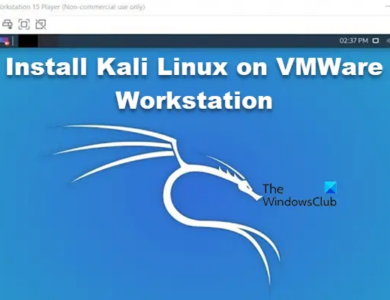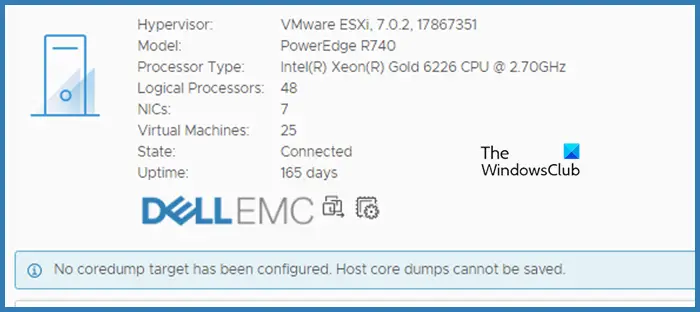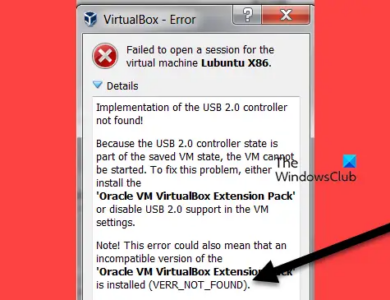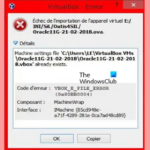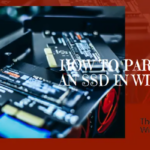La computadora portátil con Windows sigue reiniciándose cuando está conectada

La computadora portátil con Windows sigue reiniciándose cuando está conectada
- Utilice otro enchufe de pared
- Cambia el cargador de tu portátil
- Ejecute el solucionador de problemas de energía
- Cambia tu plan de energía o crea uno nuevo
- Reinstale el controlador de la batería
- Repare los archivos de imagen de su sistema
- Actualizar o restablecer el BIOS
- El problema puede estar en tu placa base.
A continuación, explicamos todas estas correcciones en detalle.
1) Utilice otro enchufe de pared
Por lo general, los problemas de sobretensiones causan este tipo de problemas. Quizás el problema esté asociado con el enchufe de pared que utiliza para cargar su computadora portátil. Para confirmar esto, conecte el cargador a otra toma de pared. Si el problema no aparece esta vez, revise el cableado de la toma de pared anterior.
2) Cambia el cargador de tu portátil
Si tiene otro cargador disponible, utilícelo para cargar su computadora portátil y vea si se reinicia automáticamente esta vez. Si esto soluciona el problema, deberá reemplazar el cargador de su computadora portátil.
3) Ejecute el solucionador de problemas de energía
4) Cambia tu plan de energía o crea uno nuevo
Windows permite a los usuarios crear un nuevo plan de energía o modificar la configuración del plan de energía actualmente activo. El plan de energía actualmente activo podría estar causando este problema. Le sugerimos que cree un nuevo plan de energía o cambie a otros planes de energía disponibles y luego vea si el problema persiste.
Puede restaurar los planes de energía predeterminados que faltan en su computadora con Windows ejecutando los comandos requeridos en el símbolo del sistema como administrador. Si los comandos para restaurar los planes de energía faltantes no funcionan y solo ve el plan de energía equilibrado en el Panel de control, es posible que el modo de espera moderno S0 esté activo en su sistema. En tal caso, primero debe desactivar el modo Modern Standby S0. Después de eso, los comandos para restaurar los planes de energía predeterminados que faltan funcionan.
5) Reinstale el controlador de la batería.
Un controlador de batería corrupto también puede causar este problema. Le sugerimos que reinstale el controlador de la batería. El proceso de descarga e instalación del controlador de la batería puede ser un poco diferente para algunos usuarios. Esto se debe a que el controlador de la batería no está disponible en los sitios web oficiales de algunos fabricantes de computadoras. Puede visitar el sitio web del catálogo de Microsoft para descargar el controlador de batería para su computadora portátil.
6) Repare los archivos de imagen de su sistema
7) Actualizar o restablecer el BIOS

También le sugerimos que actualice el BIOS de su computadora portátil a la última versión. Visite el sitio web oficial del fabricante de su computadora para descargar la última versión del BIOS. Ahora, verifique la versión del BIOS instalada en su sistema a través de la herramienta Información del sistema. Si su sistema tiene una versión anterior de BIOS, instale la última versión que descargó del sitio web.
8) El problema puede estar en tu placa base.
Si el problema persiste, es posible que esté asociado con la placa base de su computadora portátil. Quizás algunos componentes de su placa base estén defectuosos o dañados. Puede intentar realizar el restablecimiento completo y ver si ayuda. Para hacerlo, siga los pasos que se indican a continuación:

- Apague su computadora portátil por completo.
- Retire la batería (si la batería es extraíble) y desconecte todos los periféricos.
- Mantenga presionado el botón de encendido durante 30 a 45 segundos.
- Instale la batería y encienda la computadora portátil.
El proceso anterior drenará la carga residual de los condensadores. Ahora, conecte el cargador y vea si aparece el problema. Si este método funciona pero el problema vuelve a aparecer después de un tiempo, le recomendamos que busque ayuda profesional.
Eso es todo.
¿Por qué mi batería está al 100% pero se agota cuando se desconecta el cargador?
Si la batería de su computadora portátil dice 100% pero se agota cuando la desconecta, esto indica que la batería de su computadora portátil está defectuosa o fallando. Sin embargo, el problema también puede estar asociado con el cargador del portátil. Ejecute la prueba de batería y reemplace la batería (si está defectuosa).
¿Cómo verifico el estado de la batería de mi computadora portátil?
Puede verificar el estado de la batería de su computadora portátil generando el informe de estado de la batería. Windows tiene una herramienta incorporada que verifica el estado de la batería de una computadora portátil y genera el informe. Alternativamente, también puede utilizar un software de prueba del estado de la batería de terceros.